【 goo of things いまここ 】の初期設定をしてみます。
簡単ですよ。
この記事は端末フォトレビューの続きです。
注意:本記事は2021年4月時点での設定手順です。
アプリのバージョンアップ等で手順が変わる可能性もあるので、設定前に必ず本家のマニュアルをご覧ください
初期設定をするまでは、月額費用は発生しません。
「goo of things いまここ」はgooストアで端末を購入しますが、初期設定をして利用開始するまでは月額費用が発生しません。
つまり、端末を購入して、利用開始するまで保管しておくことも可能なんですね。
就学前に早めに購入してもいいですね♪
goo of thingsアプリのダウンロードとログイン
最初に、ご自身のスマホへgoo of thingsをダウンロードしましょう。
ダウンロードリンクは以下になります。
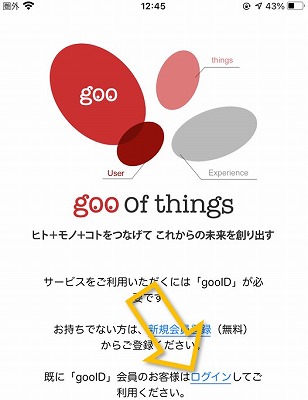 インストールが完了したらアプリを起動し、いまここ購入時に使用したgooIDでログインしましょう。
インストールが完了したらアプリを起動し、いまここ購入時に使用したgooIDでログインしましょう。
※購入時のgooIDでなくても大丈夫です。
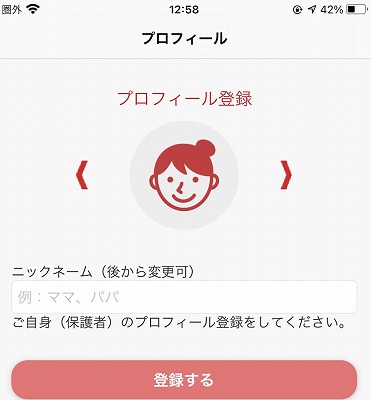 利用者の名前を登録します。※後から変更可能です。
利用者の名前を登録します。※後から変更可能です。
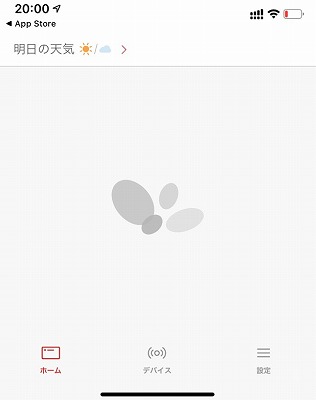 ログインできました。
ログインできました。
いまここタグの登録、支払情報の登録
いまここタグを登録します。この登録作業をすると、月額料金(638円)が発生します。
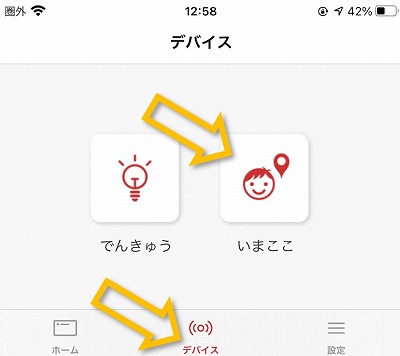 デバイスタブから、「いまここ」を選択します。
デバイスタブから、「いまここ」を選択します。
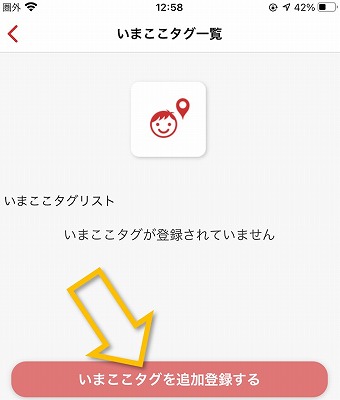 「いまここタグを追加登録する」を選択します。
「いまここタグを追加登録する」を選択します。
ちなみに、いまここタグは3台まで登録可能です。
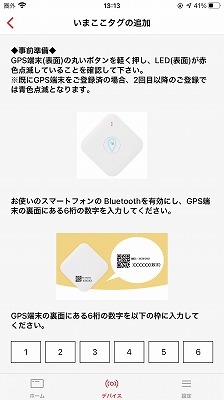 タグ追加の画面になったら、画面の指示に従い作業します。
タグ追加の画面になったら、画面の指示に従い作業します。
 いまここタグのボタンを長押しし、LEDランプを赤点滅させます。
いまここタグのボタンを長押しし、LEDランプを赤点滅させます。
※ランプが付かない場合は、バッテリー切れかもしれません、しばらく充電しましょう。
スマホのBluetoothをオンにします。
Bluetoothは登録時だけ必要です。登録作業が完了したら、Bluetoothはオフにしても問題ありません。
※オフにしている場合・・・iPhoneは【設定】→【Bluetooth】→【オン】
 いまここタグ裏面記載の6桁の数字を入力します。
いまここタグ裏面記載の6桁の数字を入力します。
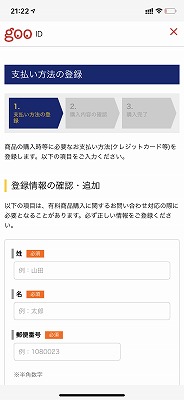 スマホといまここタグの通信が成功すると、月額料金支払画面が表示されます。
スマホといまここタグの通信が成功すると、月額料金支払画面が表示されます。
住所氏名、クレジットカード番号などを入力し、支払いを完了させましょう。
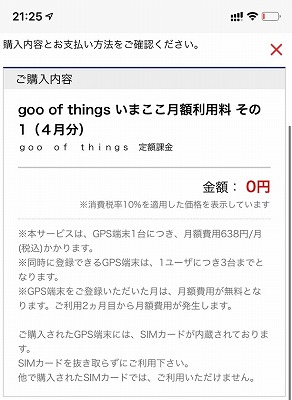 ちなみに、初月無料です♪
ちなみに、初月無料です♪
支払い完了後、しばらく待つと設定完了!
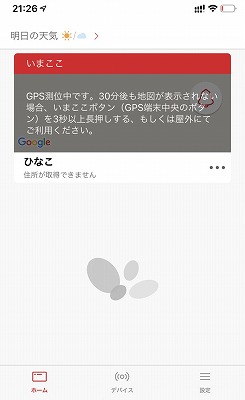 支払い完了すると、goo of thingsアプリにいまここタグが追加されます。
支払い完了すると、goo of thingsアプリにいまここタグが追加されます。
初回の情報首都特派ちょっと時間がかかりますね。
我慢できずにいまここタグの電源を切り、入れ直したところ、、、
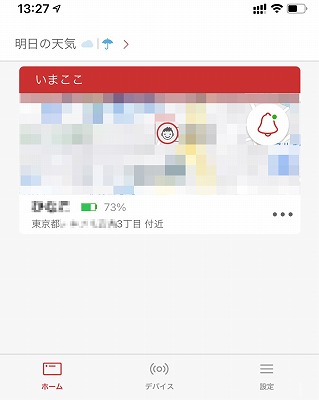 位置情報を受信できました!
位置情報を受信できました!
※モザイク処理しています。
登録にかかった時間は10分程度。簡単に利用できましたね♪





コメント
[…] gooのみまもりGPS、「goo of thingsいまここ」を実際に使用してみたレビュー。 子供に持たせる前に、どこまで使えるか、いまここタグを持ち歩いて検証してみました。 子どもの見守りサービス【 goo of things… 【レビュー】goo of things いまここ、初期設定は簡単でした。 […]
[…] ※主にAppStoreの「goo of thi… 【レビュー】goo of things いまここ、初期設定は簡単でした。 【goo of […]